Google स्लाइड में छवि पृष्ठभूमि मिटाने से सहज स्लाइड शो प्रस्तुतियाँ बनाने में मदद मिलती है। यह पृष्ठ की मुख्य सामग्री पर जोर देते हुए स्लाइडों को एक परिष्कृत रूप देता है। यह आपकी व्यावसायिक प्रतिष्ठा को बढ़ाने के लिए आवश्यक है।

यह आलेख बताता है कि Google स्लाइड में छवियों से पृष्ठभूमि कैसे हटाएं।
Google स्लाइड का उपयोग करके छवि पृष्ठभूमि हटाना
Google स्लाइड ने छवि पृष्ठभूमि को हटाने की प्रक्रिया को काफी सरल बना दिया है। यहां बताया गया है कि यह कैसे किया जाता है:
- Google स्लाइड लॉन्च करें और 'फ़ाइल' पर जाएँ।
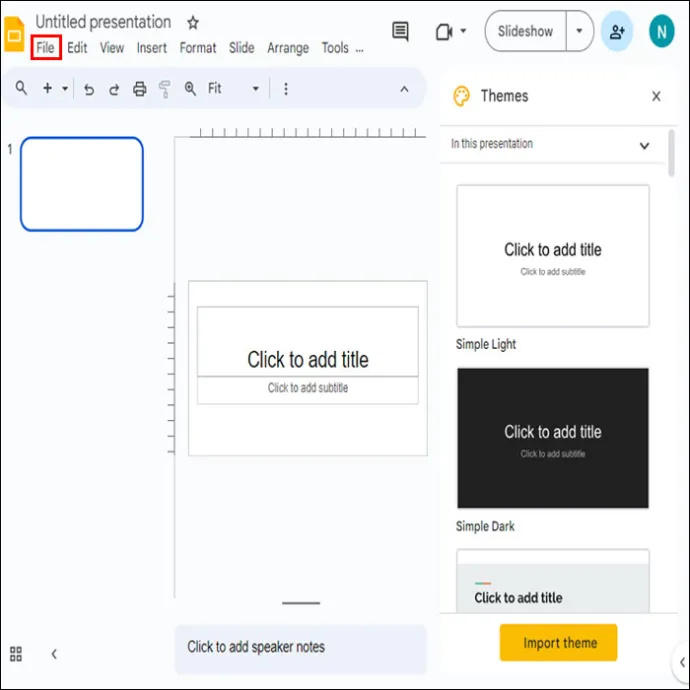
- छवि फ़ाइलों को ऐप पर अपलोड करने के लिए 'खोलें' पर क्लिक करें।
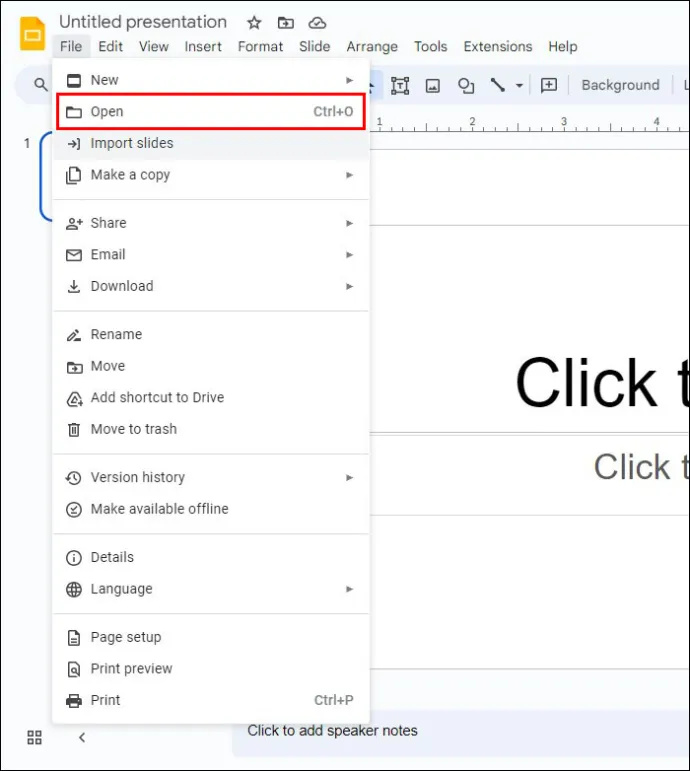
- टूलबार पर 'स्लाइड' विकल्प पर जाएँ।
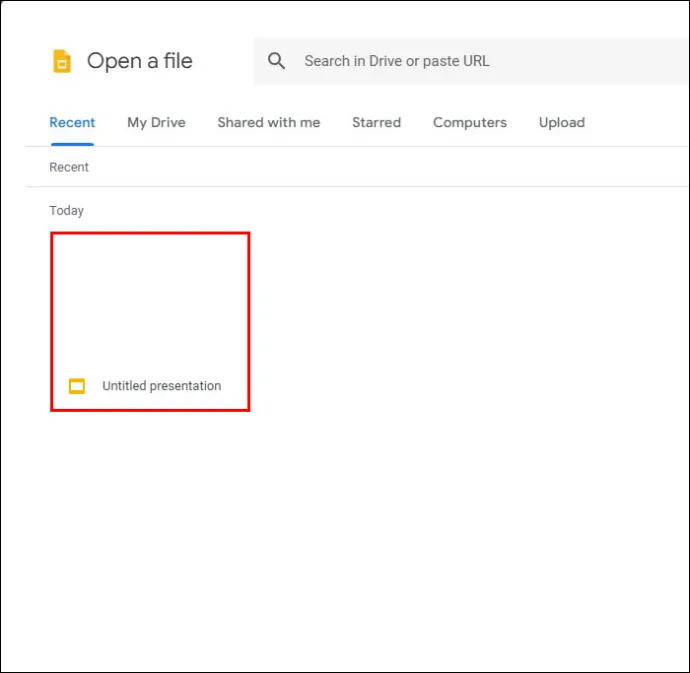
- 'बैकग्राउंड बदलें' विकल्प पर क्लिक करें।
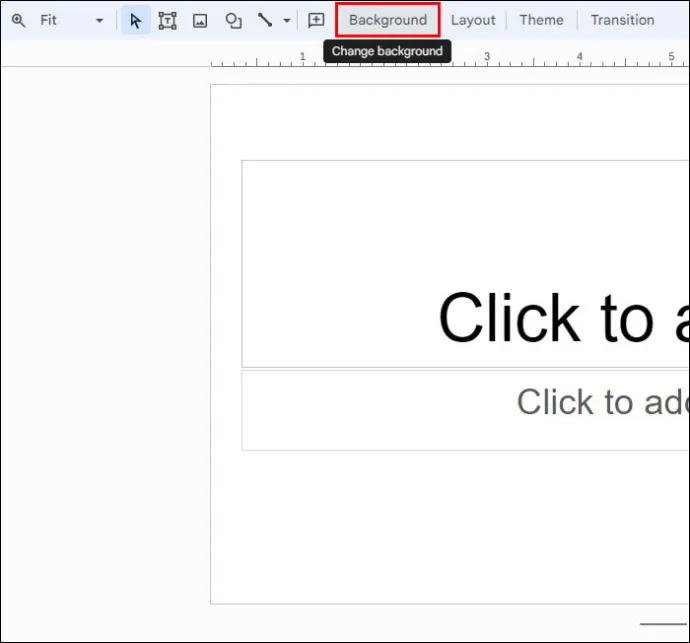
- नई पॉपअप विंडो पर 'रंग' सेटिंग ढूंढें।
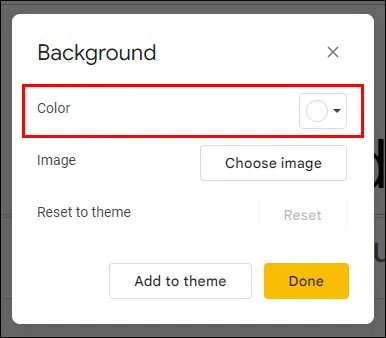
- 'पारदर्शी' विकल्प चुनें.

- 'संपन्न' चुनें।
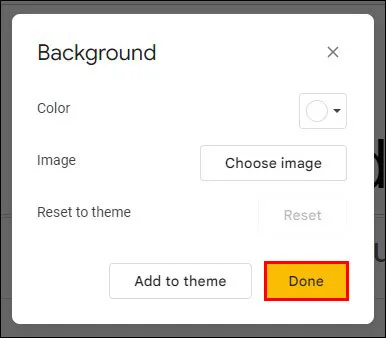
- पॉलिश की गई छवि का बैकअप लेने के लिए 'सहेजें' बटन पर क्लिक करें।
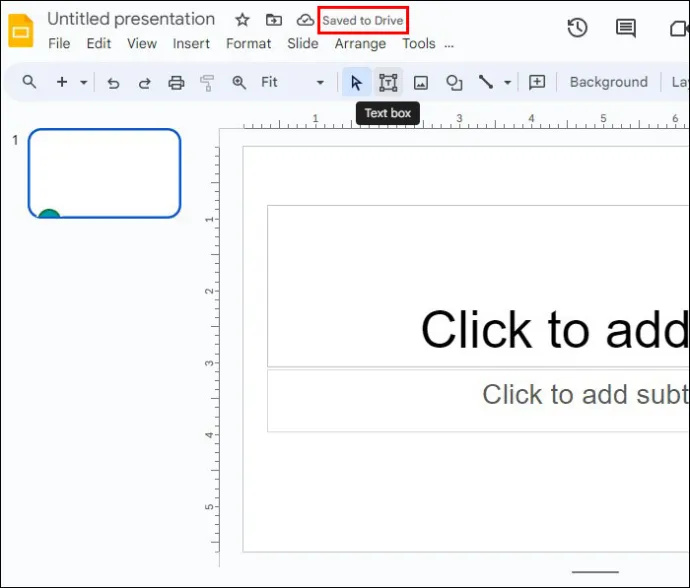
पारदर्शी छवि पृष्ठभूमि बनाना
यहां बताया गया है कि आप Google स्लाइड में अपनी छवि की पृष्ठभूमि को कैसे पारदर्शी बना सकते हैं:
- Google स्लाइड लॉन्च करें और वह छवि अपलोड करें जिसका आप उपयोग करना चाहते हैं।
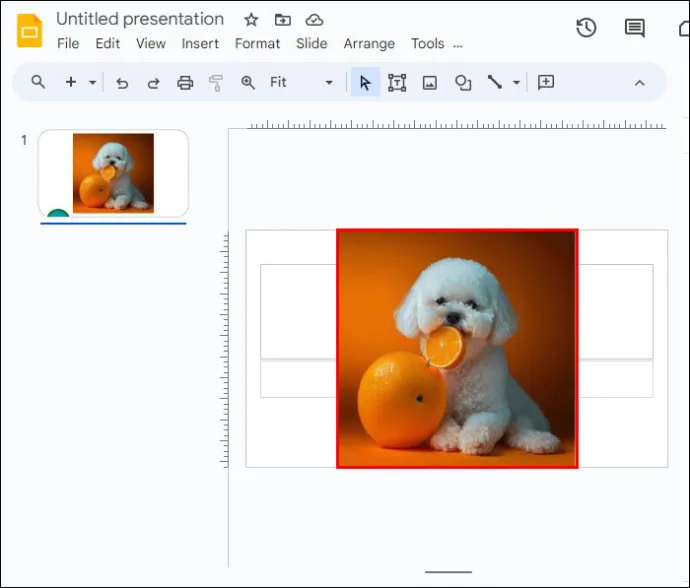
- 'चयन करें' चुनें।
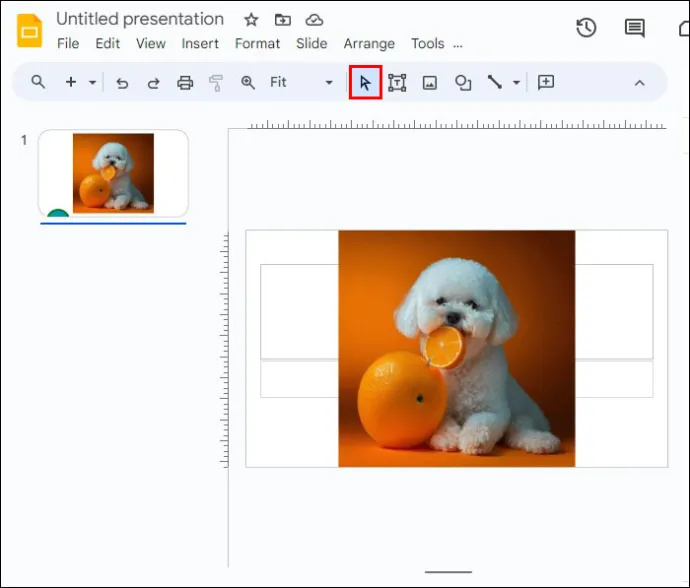
- 'प्रारूप' पर जाएँ और 'प्रारूप विकल्प' चुनें।
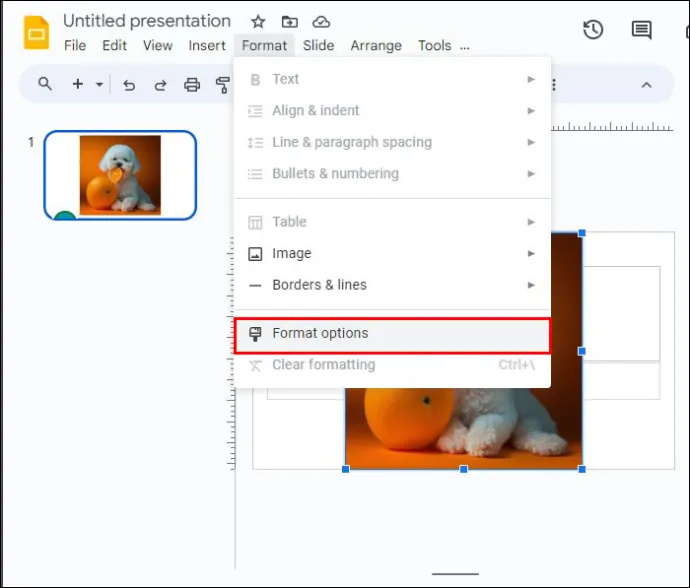
- 'समायोजन' चुनें।
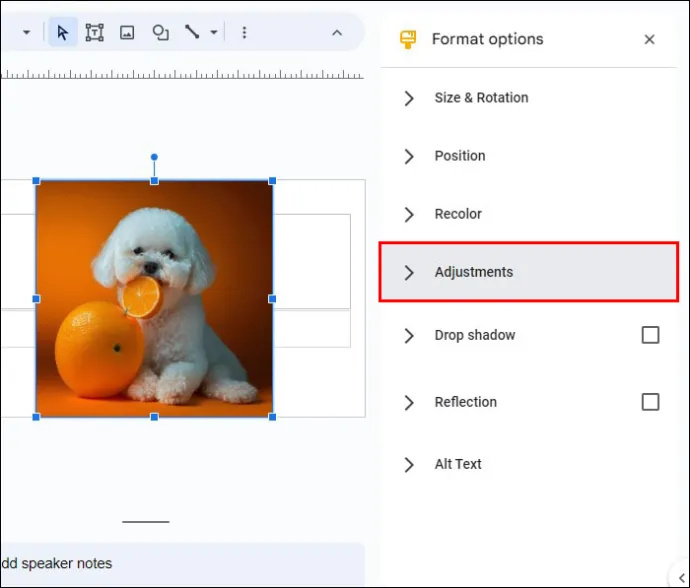
- 'अपारदर्शिता' पर क्लिक करें।
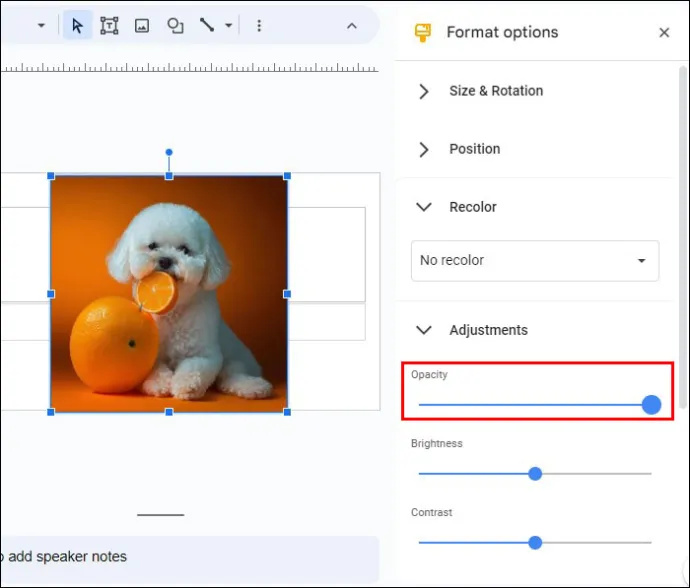
- जब तक आप वांछित पृष्ठभूमि प्रभाव प्राप्त नहीं कर लेते, तब तक छवि पर प्रभाव का अवलोकन करते हुए पारदर्शिता स्लाइडर को बाएँ या दाएँ ले जाएँ।
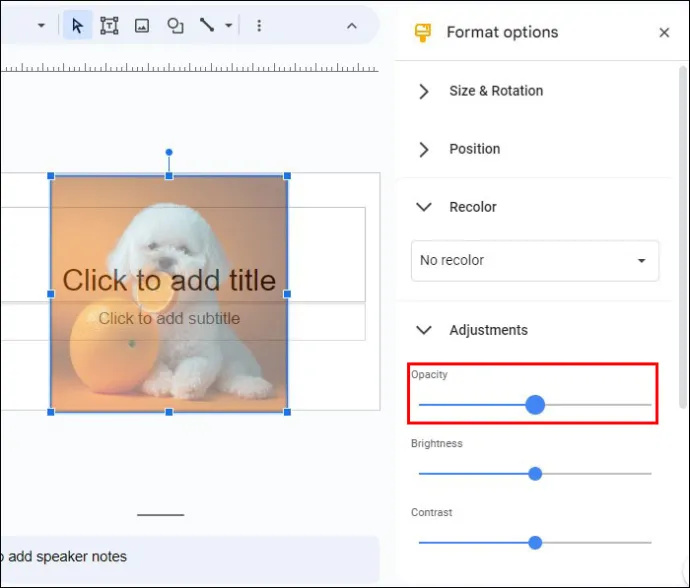
- पारदर्शी Google स्लाइड छवि पृष्ठभूमि का आनंद लें।
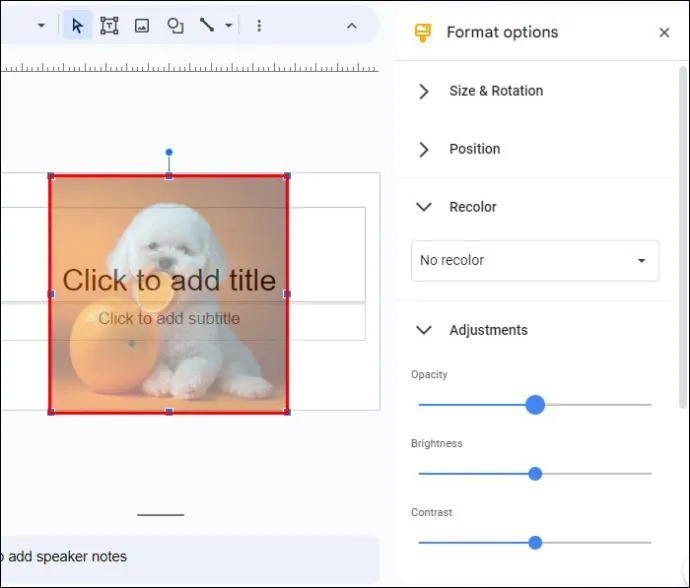
एकाधिक फ़ोटो के लिए पृष्ठभूमि छवियाँ हटाना
यदि आप एक बड़ी प्रस्तुति पर काम कर रहे हैं तो कई छवि पृष्ठभूमि को पारदर्शी बनाना संभव है।
- उन सभी छवियों का चयन करें जिन पर आप काम करना चाहते हैं।
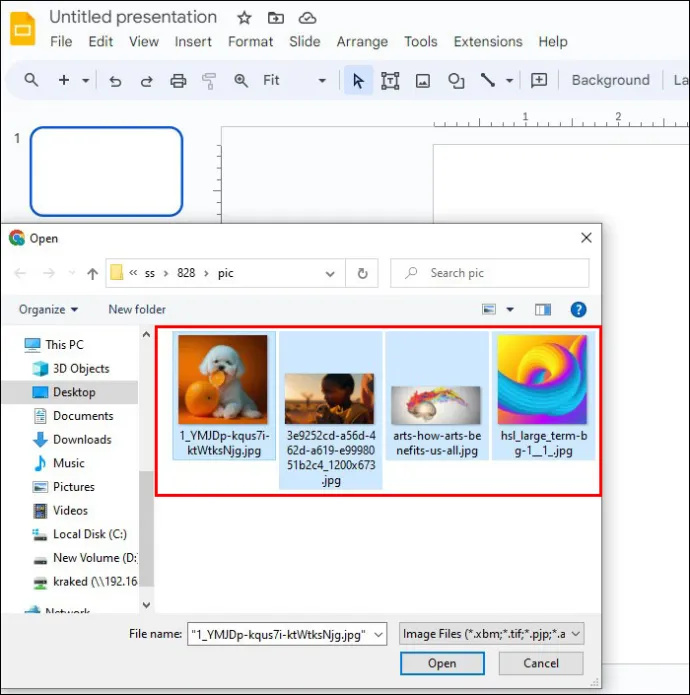
- उन्हें नई Google स्लाइड में खींचें और छोड़ें।
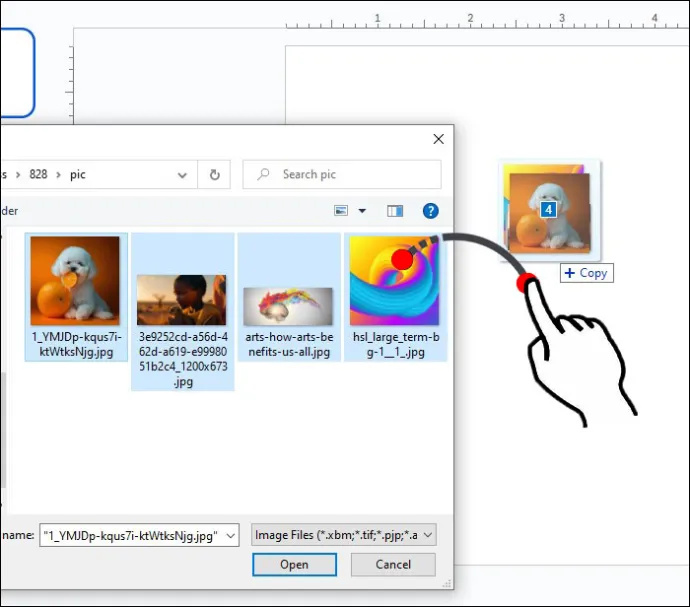
- फ़ोटो पुनः चुनें.
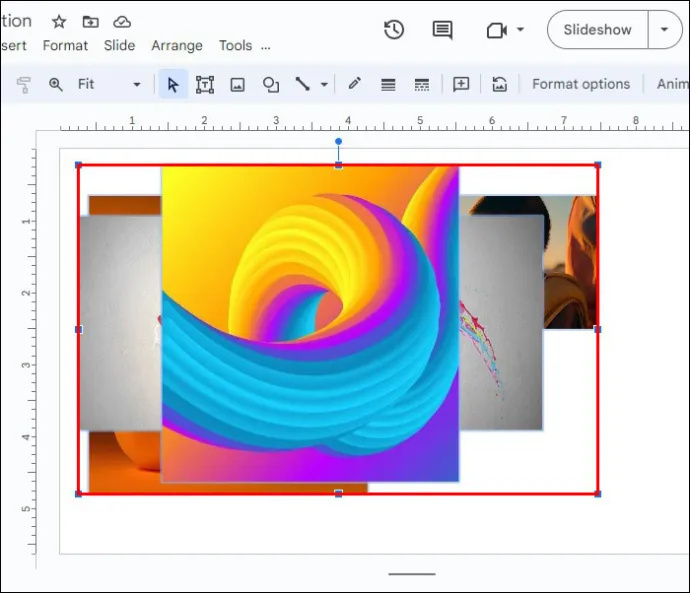
- शीर्ष नेविगेशन बार पर 'व्यवस्थित करें' पर क्लिक करें।

- ड्रॉपडाउन मेनू को नीचे स्क्रॉल करें और 'समूह' चुनें।
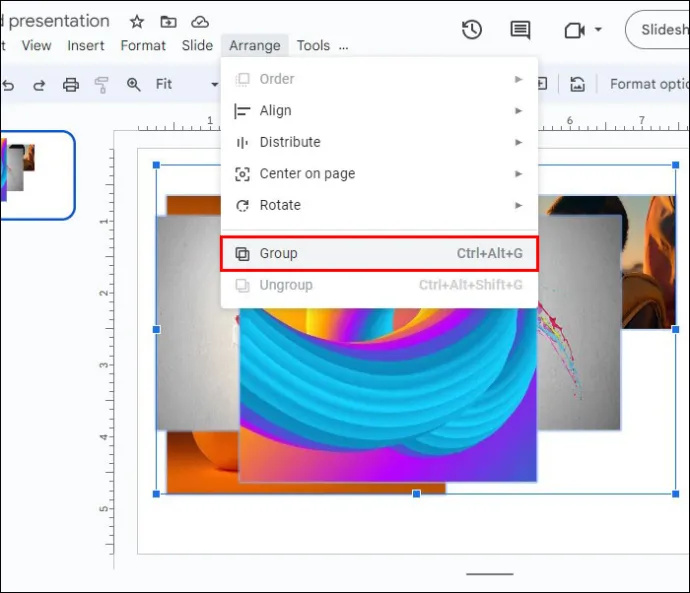
- सभी छवियों के अभी भी चयनित होने पर, 'प्रारूप विकल्प' पर जाएँ।
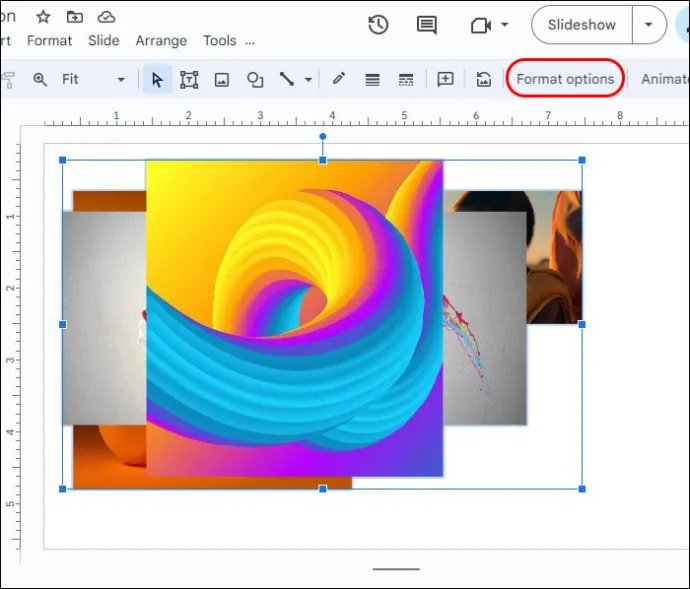
- 'समायोजन' चुनें और 'पारदर्शिता' पर क्लिक करें। सेटिंग्स बदलने के लिए स्लाइडर को प्रभाव में ले जाने से सभी छवियां प्रभावित होंगी।
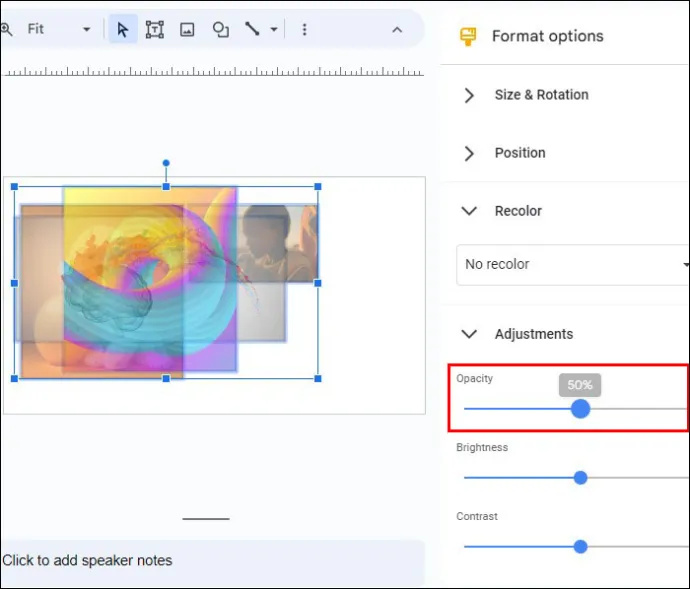
अतिरिक्त उपयोग परिदृश्य
यदि आपको बाद में प्रत्येक छवि को एक नई स्लाइड में स्थानांतरित करने की आवश्यकता है, तो आप यहां क्या कर सकते हैं:
- चयनित छवियों पर राइट-क्लिक करें।
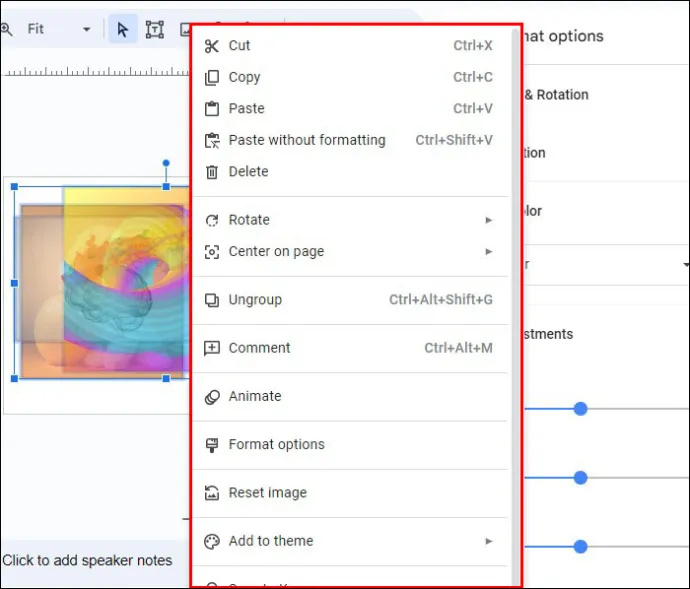
- ड्रॉपडाउन मेनू को नीचे स्क्रॉल करें और 'अनग्रुप' चुनें।
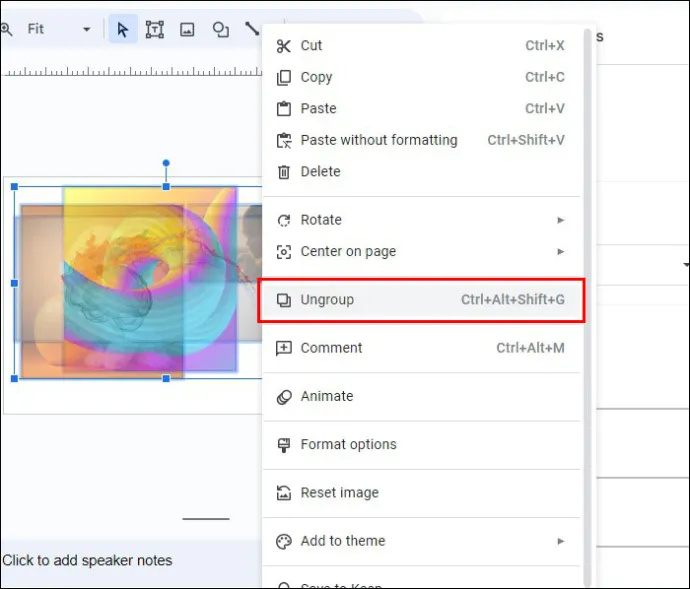
किसी भिन्न स्लाइड में पृष्ठभूमि के रूप में एक व्यक्तिगत छवि जोड़ने के लिए, इन चरणों का पालन करें:
- वह फ़ोटो चुनें जिसका आप उपयोग करना चाहते हैं.
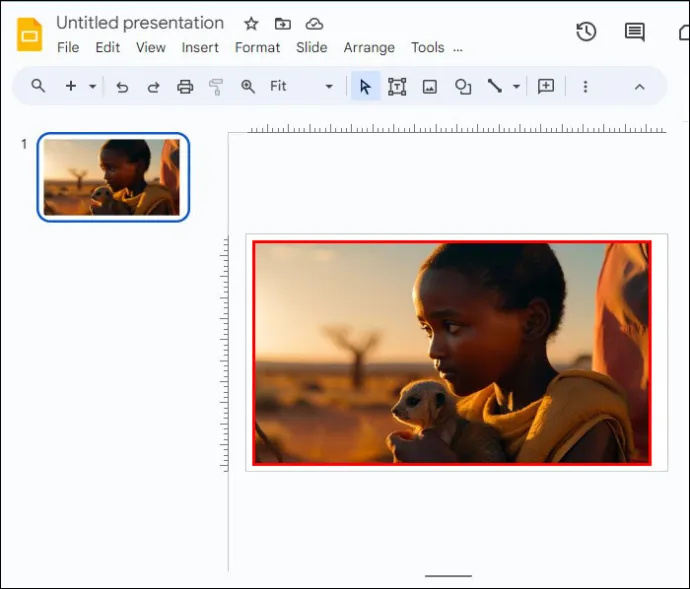
- Mac के लिए Command +X या Windows के लिए Ctrl + X दबाएँ।
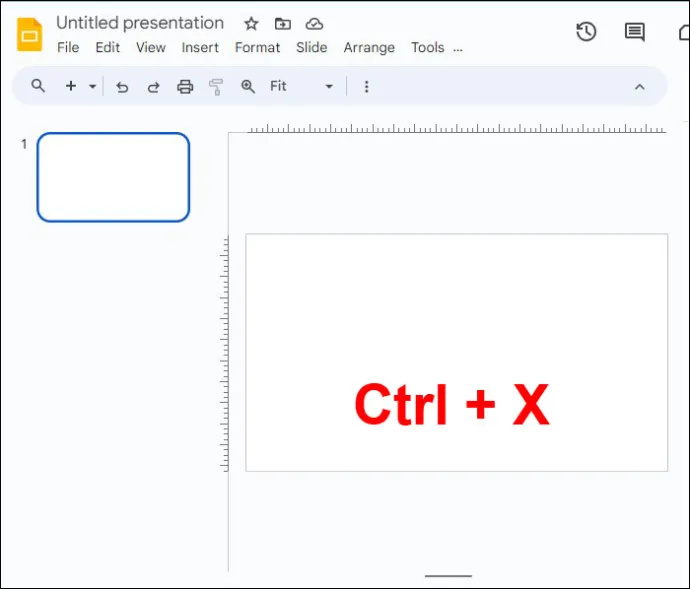
- नई स्लाइड पर जाएं.
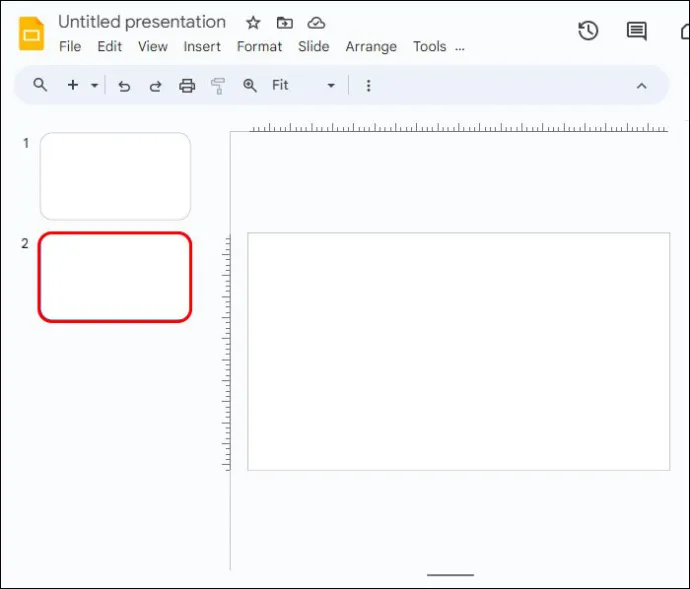
- Mac के लिए Command + V या Windows के लिए Ctrl + V दबाएँ।
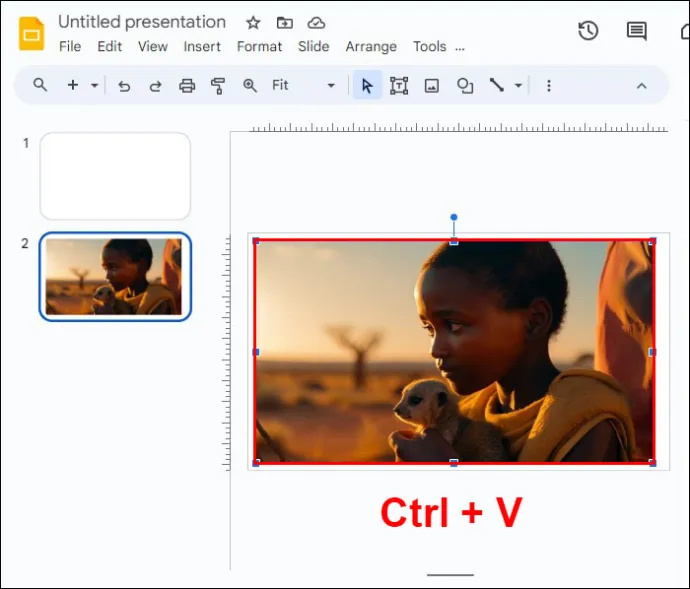
- यह सुनिश्चित करने के लिए छवि के कोनों को खींचें कि यह पूरी पृष्ठभूमि में फिट बैठता है।
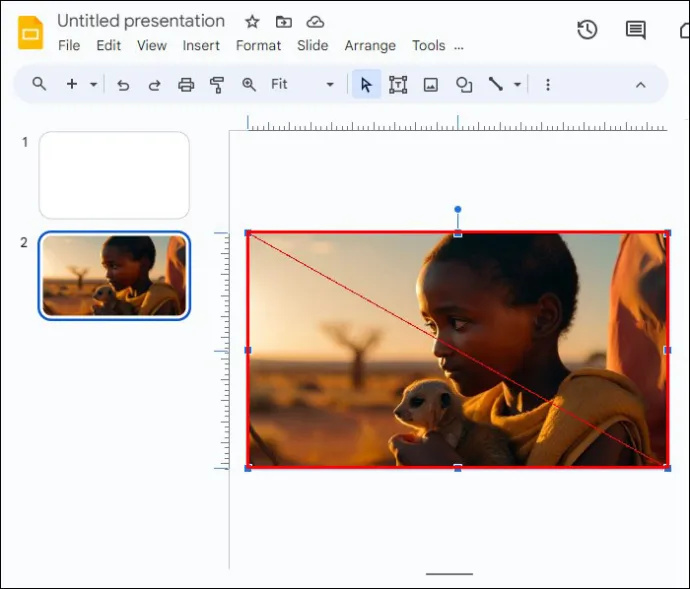
यह सुनिश्चित करने के लिए कि आपका टेक्स्ट स्पष्ट और जीवंत बना रहे, आपको फोटो प्लेसमेंट को पुनर्व्यवस्थित करना होगा। यहां बताया गया है कि यह कैसे किया जाता है:
- छवि पर राइट-क्लिक करें.
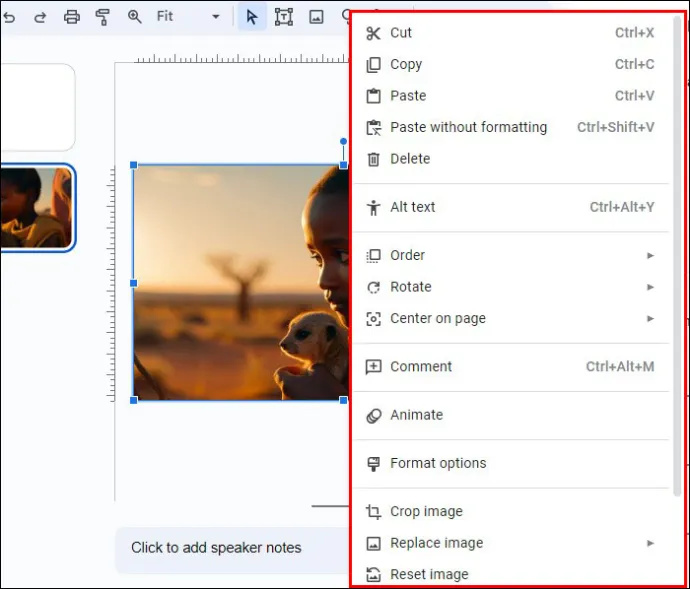
- 'ऑर्डर करें' चुनें।
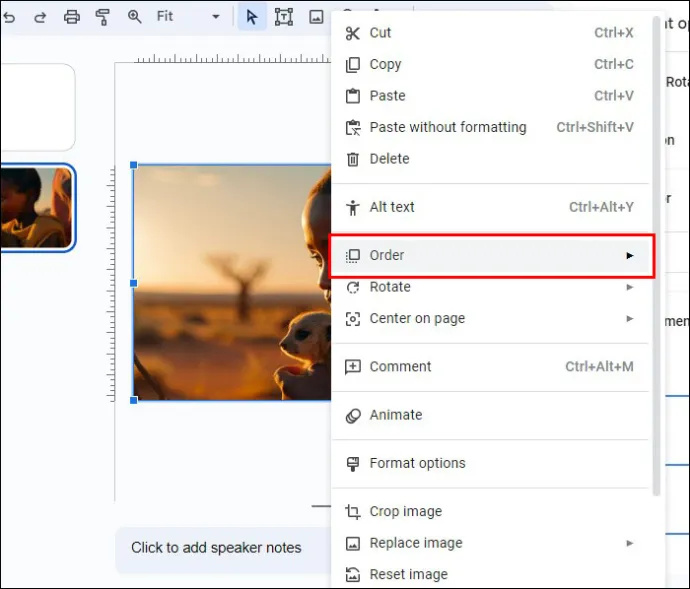
- छवि को पाठ के नीचे ले जाने के लिए 'वापस भेजें' पर क्लिक करें।
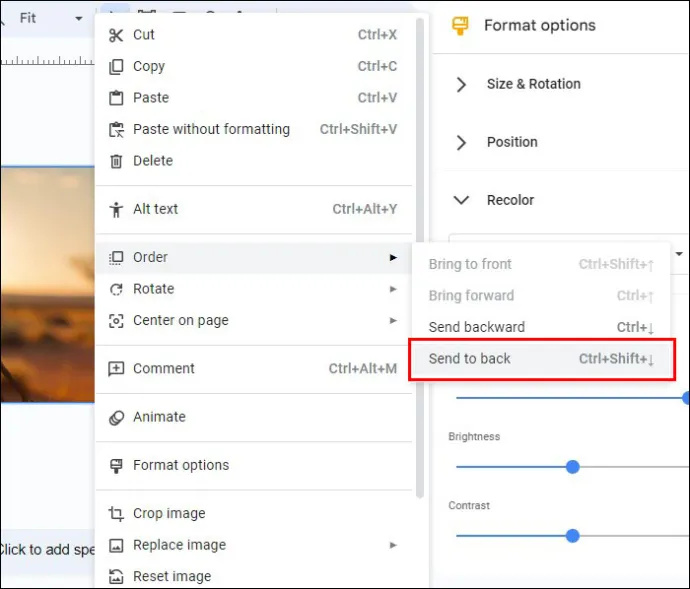
यह विधि उत्पादकता में सुधार करने और निरंतर गुणवत्ता वाली प्रस्तुतियों को बनाए रखने का एक शानदार तरीका है।
उन्हें जाने बिना स्नैप स्क्रीनशॉट कैसे करें
तृतीय-पक्ष एप्लिकेशन का उपयोग करना
हालाँकि Google स्लाइड छवि पृष्ठभूमि को हटाने के लिए कुछ उपयोगी फ़ंक्शन प्रदान करता है, फिर भी आपको कभी-कभी अधिक उन्नत फ़ंक्शन की आवश्यकता हो सकती है।
तृतीय-पक्ष एप्लिकेशन बेहतर गुणों और सुविधाओं का दावा करते हैं जो फोटो पृष्ठभूमि को हटाना आसान बनाते हैं। एक उत्कृष्ट विकल्प एआई-थीम वाला है फ़ोटोर बैकग्राउंड रिमूवर . यह ऐप स्वचालित रूप से एक छवि में प्राथमिक विषय का पता लगाता है और पृष्ठभूमि को हटाने के बाद तुरंत पॉलिश फिनिश प्राप्त करता है। यह आपके लिए सभी काम करता है. तेज़ दिमाग वाला!
Fotor से फोटो पृष्ठभूमि हटाने के लिए नीचे दिए गए चरणों का पालन करें:
- फ़ोटर लॉन्च करें और छवि अपलोड करें।
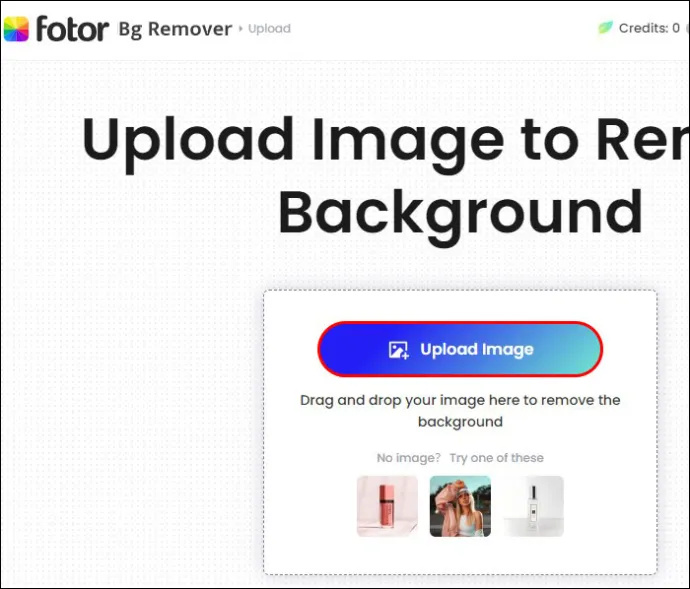
- फोटो का बैकग्राउंड अपने आप हट जाएगा.
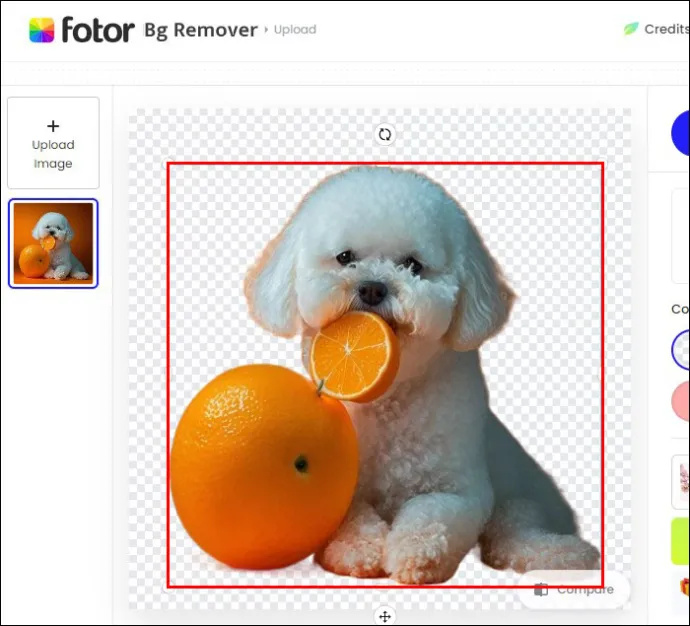
- पारदर्शी पृष्ठभूमि के साथ एक नई छवि प्राप्त करने के लिए 'डाउनलोड' बटन पर क्लिक करें।
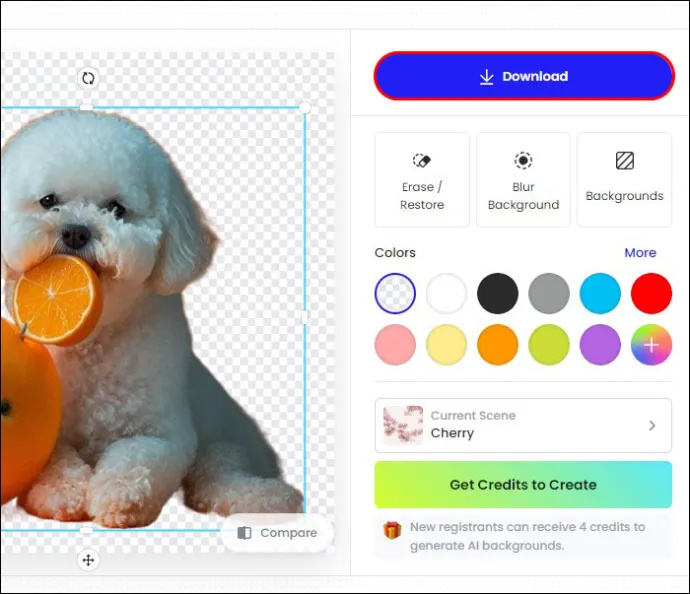
रिमूव.बीजी का उपयोग करना
चूँकि Google स्लाइड डिफ़ॉल्ट रूप से छवि पृष्ठभूमि को नहीं हटा सकता है, इसलिए मुफ़्त बाहरी टूल का उपयोग करना एक स्मार्ट विकल्प है। रिमूव.बीजी बाज़ार में सबसे अच्छे फोटो संपादन ऐप्स में से एक है, और यह आपके फोटो फ्रेमवर्क को इच्छानुसार बदलने में आपकी मदद कर सकता है।
यहां बताया गया है कि आप इसका उपयोग कैसे कर सकते हैं:
- अपना ब्राउज़र लॉन्च करें और खोजें हटाएँ.bg
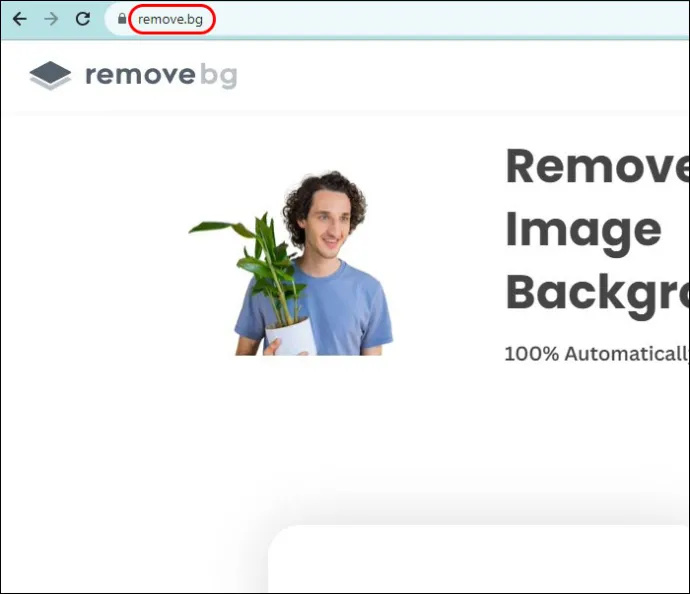
- यदि आप अपने डिवाइस में संग्रहीत छवि फ़ाइल का उपयोग करना चाहते हैं तो 'छवि अपलोड करें' चुनें। किसी छवि की ऑनलाइन सोर्सिंग करते समय, 'छवि या यूआरएल चिपकाएँ' बार पर क्लिक करें।
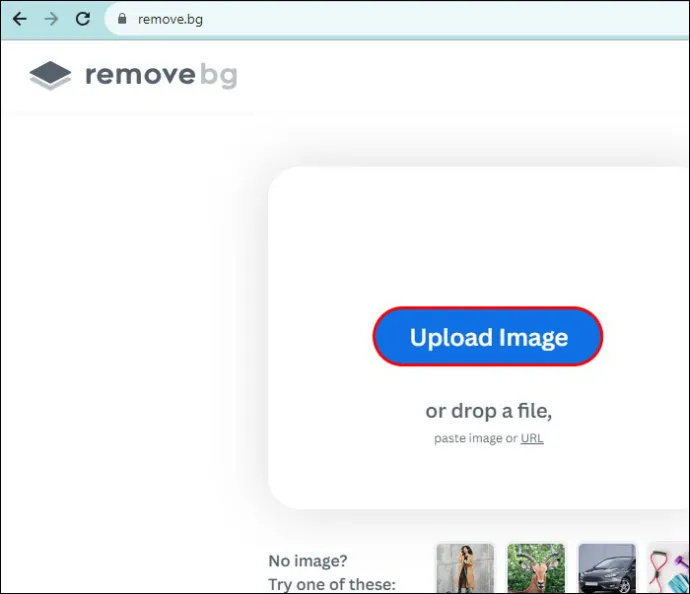
- रिमूव.बीजी स्वचालित रूप से फोटो से पृष्ठभूमि हटा देगा।
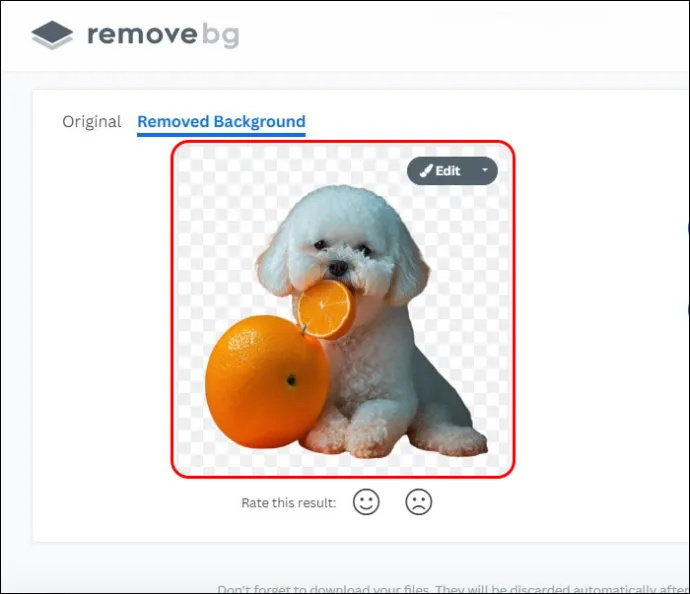
- 'डाउनलोड करें' चुनें।
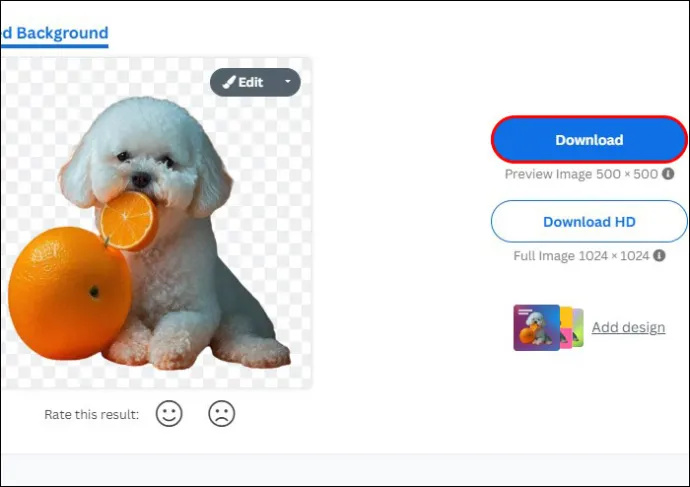
- Google स्लाइड पर वापस लौटें और 'सम्मिलित करें' पर जाएँ।
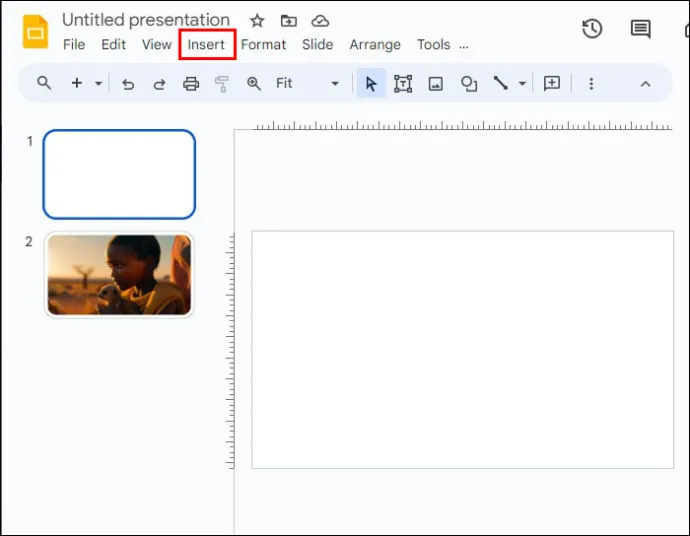
- 'छवि' पर क्लिक करें।
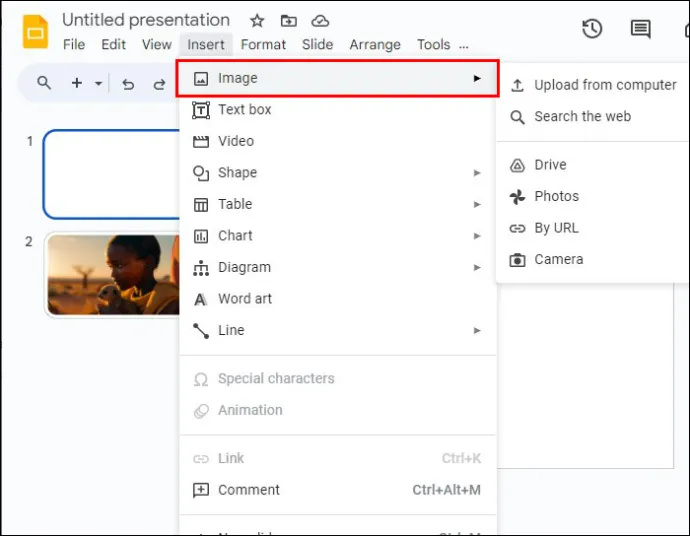
- 'कंप्यूटर से अपलोड करें' चुनें।
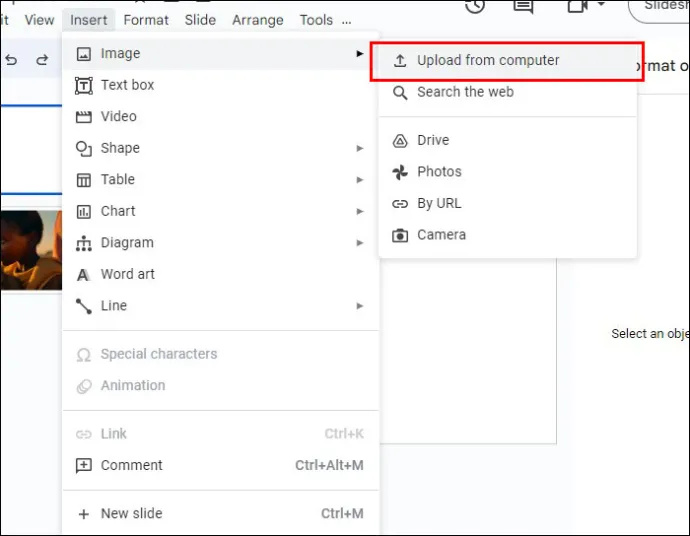
- नई परिष्कृत फ़ाइल का चयन करें.
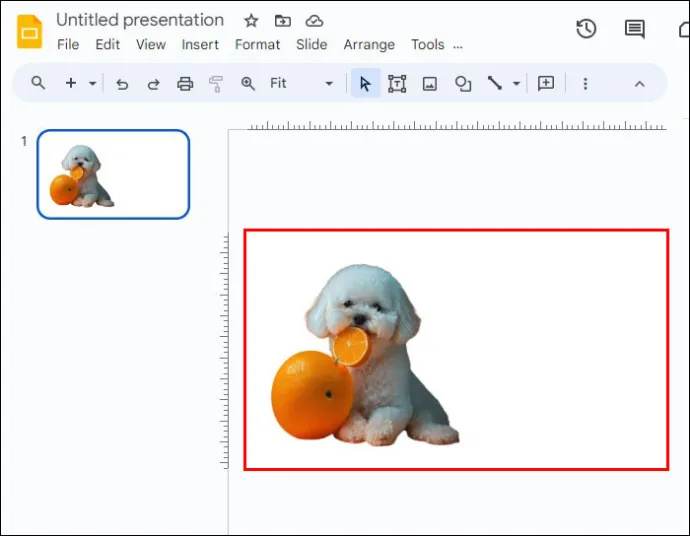
हालाँकि, यह अनुशंसा की जाती है कि आप इस तृतीय-पक्ष एप्लिकेशन का उपयोग केवल सफेद पृष्ठभूमि वाली छवियों के लिए करें। कारण है हटाएँ.bg रंगीन पृष्ठभूमि हटाते समय यह अच्छा प्रदर्शन नहीं करता है।
Slazzer.com का उपयोग करना
slazzer.com खुद को एक त्वरित ऑनलाइन बैकग्राउंड रिमूवर के रूप में ब्रांड करता है जो समय बचाने में मदद करने के लिए एआई तकनीक का उपयोग करता है और एक पॉलिश और सटीक छवि कटआउट प्रदान करता है। रिमूव.बीजी के विपरीत, यह ऐप रंगीन पृष्ठभूमि के साथ भी अच्छा काम करता है।
यहां बताया गया है कि आप उन छवियों से रंगीन पृष्ठभूमि कैसे हटा सकते हैं जिन्हें आप Google स्लाइड में उपयोग करना चाहते हैं:
- अपना ब्राउज़र लॉन्च करें और इस लिंक को पेस्ट करें slazzer.com
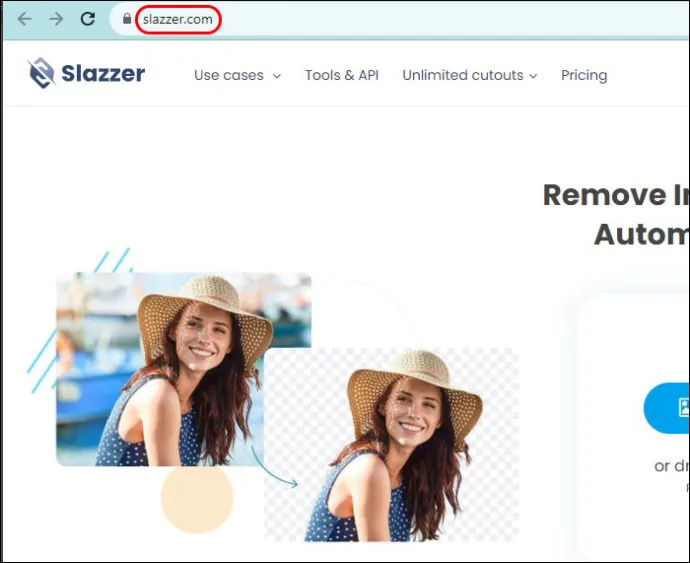
- एक नया खाता सेट करें या किसी मौजूदा खाते में साइन इन करें।
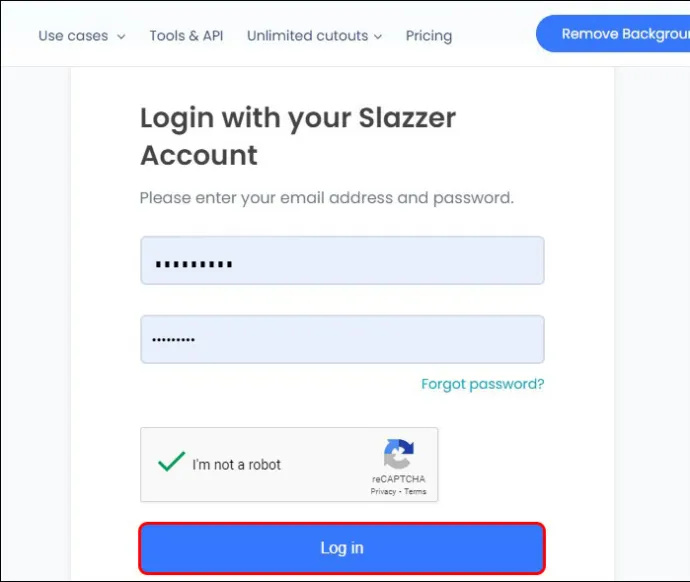
- 'अपलोड छवि' चुनें या छवि को अपलोड अनुभाग में खींचें और छोड़ें।
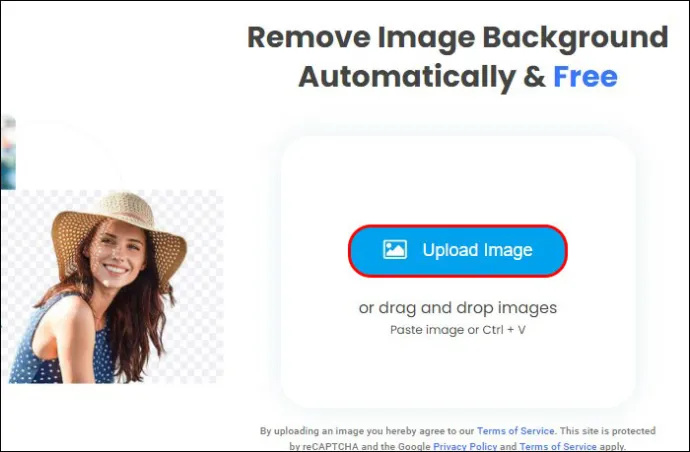
- नई पारदर्शी पृष्ठभूमि फ़ोटो के संसाधित होने तक प्रतीक्षा करें और 'डाउनलोड करें' चुनें।
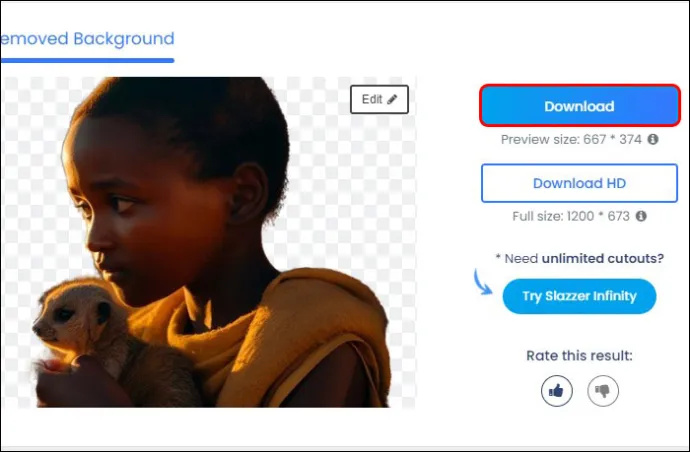
- यदि आप चित्र को और संपादित करना चाहते हैं, तो 'संपादित करें' चुनें।
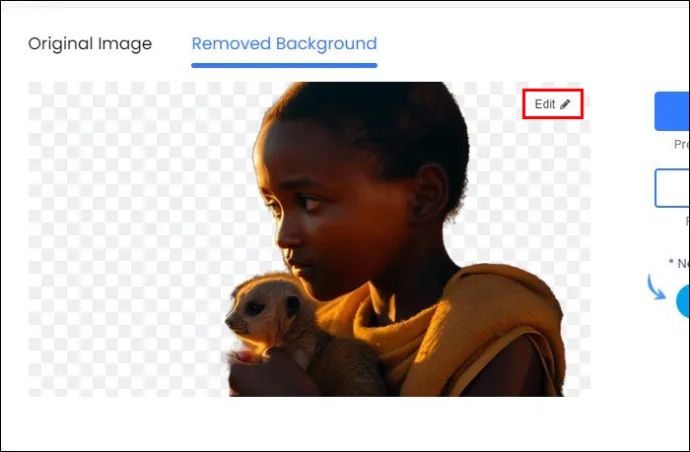
- Google स्लाइड पर लौटें और 'सम्मिलित करें' चुनें।
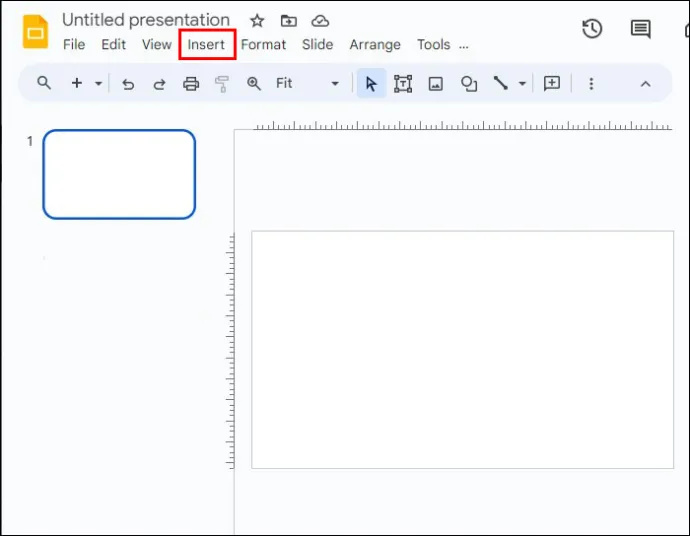
- 'छवि' चुनें, फिर 'कंप्यूटर से अपलोड करें' पर जाएं।
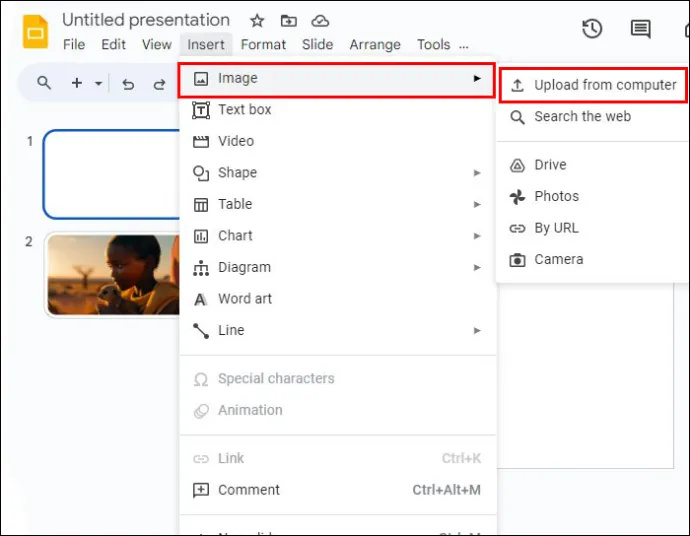
- अपनी नई फोटो फ़ाइल ढूंढें और अपनी पारदर्शी पृष्ठभूमि का आनंद लें।
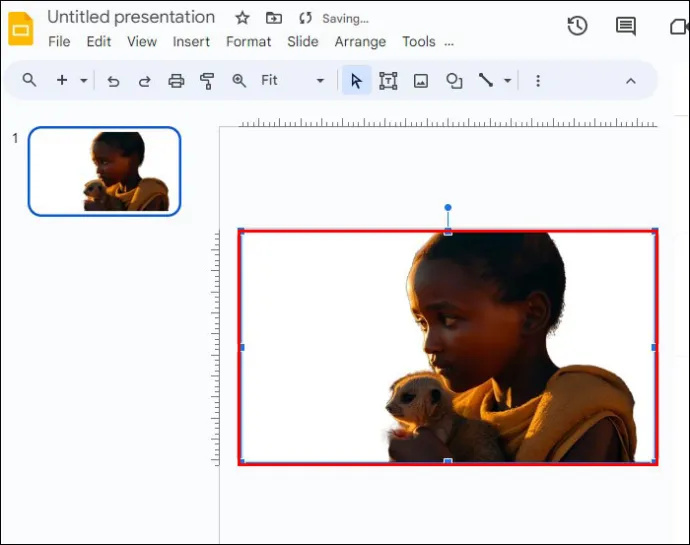
ध्यान रखें कि स्लेज़र खाता खोलना निःशुल्क है। यह आपको एचडी पिक्चर डाउनलोड जैसी अनूठी सुविधाओं को अनलॉक करने के लिए मुफ्त क्रेडिट प्राप्त करने में मदद करेगा। हालाँकि, स्लैज़र पर साइन अप करना अनिवार्य नहीं है। आप अभी भी पंजीकरण के बिना छवि से पृष्ठभूमि हटा सकते हैं।
Google स्लाइड में छवि पृष्ठभूमि को हटाने के लिए त्वरित समाधान
Google स्लाइड में फ़ोटो फ़्रेमवर्क हटाने का प्रयास करते समय आपको कई समस्याओं का सामना करना पड़ सकता है। नीचे कुछ बार-बार सामने आने वाली समस्याओं और उन्हें हल करने के तरीकों पर प्रकाश डाला गया है:
- आंशिक पृष्ठभूमि हटाना: इस समस्या से निपटने के दो तरीके हैं। आप छवि दृश्य को मैन्युअल रूप से मिटाकर सहनशीलता स्तर को बदल सकते हैं या बाकी प्रक्रिया को पूरा कर सकते हैं।
- अतिरिक्त जानकारी का नुकसान: यह आमतौर पर तब होता है जब आप जिस छवि का उपयोग कर रहे हैं उसका रिज़ॉल्यूशन बहुत कम है। इस समस्या को दूर करने का सबसे अच्छा तरीका फोटो की गुणवत्ता में सुधार करना या किसी तीसरे पक्ष के एप्लिकेशन का उपयोग करना है।
- पारदर्शिता के मुद्दे: किसी छवि का अपारदर्शिता स्तर छवि के अन्य तत्वों को प्रभावित कर सकता है। फ़ोटो प्रॉपर्टी को समायोजित करने से समस्या का समाधान करने में मदद मिल सकती है. आप चित्र को दोबारा स्केल भी कर सकते हैं या तत्वों को पुनर्व्यवस्थित भी कर सकते हैं।
- कम अनुकूलन विकल्प: कुछ उपयोगकर्ताओं को Google स्लाइड का उपयोग प्रतिबंधात्मक लगता है। इसका कारण यह है कि यह बहुत कम संपादन उपकरण प्रदान करता है। आप पृष्ठभूमि छवियों को हटाने में सहायता के लिए विशेष फोटो संपादन सॉफ़्टवेयर का उपयोग करके इस समस्या का समाधान कर सकते हैं।
पूछे जाने वाले प्रश्न
क्या आप Google स्लाइड से अन्य ऑब्जेक्ट हटा सकते हैं?
हाँ। Google स्लाइड आपको कट या डिलीट फ़ंक्शन का उपयोग करके अपनी प्रस्तुति के भीतर किसी भी आइटम को हटाने की अनुमति देता है।
क्या Google स्लाइड का उपयोग करते समय छवि का आकार बदला जा सकता है?
हाँ। Google स्लाइड फ़ॉर्मेटिंग विकल्प प्रदान करता है जो फ़ोटो को पुन: स्केल करने और घुमाने में मदद करता है।
क्या Google स्लाइड आपको छवि का रंग समायोजित करने की अनुमति देता है?
हाँ। Google स्लाइड फ़ॉर्मेटिंग पैनल में 'रीकलर' सुविधा आपको ऐसा करने में सक्षम बनाती है।
आप Google स्लाइड छवियों में और कौन से प्रभाव जोड़ सकते हैं?
Google Slide में कई अनुकूलन विकल्प हैं। आप अपनी प्रस्तुति को अधिक जीवंत बनाने के लिए अपने चित्रों में छाया और प्रतिबिंब प्रभाव डाल सकते हैं।
पॉलिश की गई छवियों को Google स्लाइड में क्यूरेट करें
Google स्लाइड डिज़ाइन के साथ काम करने के लिए एक गतिशील उपकरण है। फिर भी, ऐप के भीतर फोटो बैकग्राउंड हटाना चुनौतीपूर्ण हो सकता है। इसका कारण यह है कि कार्यक्रम में इस भूमिका के लिए कोई समर्पित सुविधा नहीं है। शुक्र है, ऐप अपने बुनियादी कार्यों के माध्यम से एक व्यवहार्य समाधान प्रदान करता है जो चित्र ढांचे की पारदर्शिता को बदलने में मदद करता है।
क्या आपने कभी Google स्लाइड से पृष्ठभूमि छवि हटाई है? क्या आपने इस लेख में दिखाए गए किसी सुझाव और तरकीब का उपयोग किया? नीचे टिप्पणी अनुभाग में हमें बताएं।

![मेरा पीसी बंद क्यों रहता है? [कारण और निश्चित]](https://www.macspots.com/img/blogs/80/why-does-my-pc-keep-turning-off.jpg)







